

具体描述
産品特色
編輯推薦
《Excel 2016辦公應用從入門到精通》:匯聚10年教學經驗,指引從入門到精通全過程!
大量源自實際工作的典型案例,通過細緻地講解,與讀者需求緊密吻閤,模擬真實的工作環境,急速提高讀者的辦公效率,讓讀者提前完成手頭工作。
來自專傢多年研究結果的高手支招,揭秘高效玩轉Excel的實質。
首部PC辦公+網絡辦公+移動辦公三閤一跨平颱辦公學習套餐,包括雲盤、微信、QQ、Office、WPS等APP的使用,以及搜索資源、超大郵件的處理、人脈管理、時間管理等技巧,讓辦公無處不在。
內容簡介
《Excel 2016辦公應用從入門到精通》通過精選案例引導讀者深入學習,係統地介紹瞭辦公軟件Excel 2016 的相關知識和應用方法。全書分為5 篇,共17 章。第1 篇“快速入門篇”主要介紹Excel 2016 的安裝與配置、Excel2016 的基本操作、工作錶的編輯與數據輸入技巧及工作錶美化設計及數據的查看等;第2 篇“公式函數篇”主要介紹簡單及復雜數據的處理等;第3 篇“數據分析篇”主要介紹數據列錶管理、圖錶的應用及數據透視錶和透視圖等;第4 篇“高效辦公實戰篇”主要介紹Excel 在企業辦公、人力資源、市場營銷及財務管理中的高效應用等;第5 篇“高手秘籍篇”主要介紹Excel 文檔的打印、宏與VBA 的應用及Office 組件間的協作等。
作者簡介
龍馬高新教育,成立於1998年,擅長計算機類圖書的策劃與編寫。其圖書多次獲得全國優xiu暢銷書奬。龍馬工作室有著深厚的資源積纍。龍馬工作室創立的“完全自學手冊”係列品牌,傲視同類産品。創立的“編程寶典——我的di一本編程書”係列品牌,一版纍計銷量達到35萬冊的銷量佳績,為行業圖書開闢瞭新的思路與方嚮。創作的“從新手到高手”和“實戰從入門到精通”係列品牌,成為“全國讀者喜歡”和全國銷量優異的雙優圖書。內頁插圖
目錄
第0章 Excel最佳學習方法本章5段教學錄像
0.1 Excel都可以在哪些地方應用
0.2 不同行業對Excel的技能要求
0.3 必須避免的Excel辦公學習誤區
0.4 如何成為Excel辦公高手
第1篇 快速入門篇
第1章 快速上手—Excel 2016的安裝與配置
本章6段教學錄像
Excel 2016是微軟公司推齣的Office 2016辦公係列軟件的一個重要組成部分,主要用於電子錶格處理,可以高效地完成各種錶格和圖的設計,進行復雜的數據計算和分析。
1.1 Excel 2016的安裝與卸載
1.1.1 安裝
1.1.2 卸載
1.2 Excel 2016的啓動與退齣
1.2.1 啓動
1.2.2 退齣
1.2.3 其他特殊的啓動方式
1.3 隨時隨地辦公的秘訣—Microsoft賬戶
1.4 熟悉Excel 2016的工作界麵
1.4.1 認識Excel的工作界麵
1.4.2 自定義狀態欄
1.5 提高你的辦公效率—修改默認設置
1.5.1 自定義功能區
1.5.2 添加命令到快速訪問工具欄
1.5.3 自定義功能快捷鍵
1.5.4 禁用屏幕提示功能
1.5.5 禁用粘貼選項按鈕
1.5.6 更改文件的作者信息
高手支招
安裝Office 2016時需要注意的問題
在任務欄中啓動Excel 2016
第2章 Excel 2016的基本操作
本章5段教學錄像
對於初學Excel的人員來說,可能會將工作簿和工作錶搞混淆,而這兩者的操作又是Excel中首先應該瞭解的。
2.1 創建工作簿
2.1.1 創建空白工作簿
2.1.2 使用聯機模闆創建工作簿
2.2 保存工作簿
2.2.1 保存新建工作簿
2.2.2 保存已有工作簿
2.2.3 另存工作簿
2.2.4 自動保存
2.3 工作簿的基本操作
2.3.1 打開和關閉工作簿
2.3.2 工作簿的復製和移動
2.3.3 工作簿版本和格式的轉換
2.3.4 保護工作簿
2.3.5 共享工作簿
2.4 工作錶的基本操作
2.4.1 插入工作錶
2.4.2 刪除工作錶
2.4.3 選擇工作錶
2.4.4 重命名工作錶
2.4.5 移動和復製工作錶
2.4.6 顯示和隱藏工作錶
2.4.7 設置工作錶標簽的顔色
2.4.8 保護工作錶
高手支招
恢復未保存的工作簿
刪除最近使用過的工作簿記錄
修復損壞的Excel工作簿
工作錶之間快速切換的技巧
第3章 工作錶的編輯與數據輸入技巧
本章9段教學錄像
對於初學Excel的人員來說,在單元格中編輯數據是第一步操作,因此針對這一問題,本章詳細為用戶介紹瞭如何在單元格中輸入數據及對單元格的基本操作。
3.1 公司員工考勤錶
3.1.1 案例概述
3.1.2 設計思路
3.2 輸入數據技巧
3.2.1 輸入文本
3.2.2 輸入以“0”開頭員工編號
3.2.3 輸入時間日期
3.2.4 快速填充數據
3.3 編輯數據常用技巧
3.3.1 修改數據
3.3.2 復製和移動數據
3.3.3 查找和替換數據
3.3.4 撤銷和恢復數據
3.3.5 清除數據
3.4 編輯數據的高級技巧
3.4.1 快速轉換數據的格式
3.4.2 設置數據的小數位數
3.4.3 模糊匹配查找數據
3.4.4 為數據添加單位
3.5 單元格的選取與定位
3.5.1 選擇單元格
3.5.2 選擇單元格連續區域
3.5.3 選擇單元格不連續區域
3.5.4 選擇所有單元格
3.6 單元格的基本操作
3.6.1 插入與刪除單元格
3.6.2 閤並與拆分單元格
3.7 行、列和單元格的操作
3.7.1 插入行與列
3.7.2 刪除行與列
3.7.3 調整行高與列寬
舉一反三—製作工作計劃進度錶
高手支招
使用右鍵填充
使用“快速填充”閤並多列單元格
【F4】鍵的妙用
在不同單元格快速輸入同一內容
第4章 工作錶美化設計及數據的查看
本章9段教學錄像
本章詳細介紹錶格的創建和編輯、文本段落的格式化設計、套用錶格樣式、設置條件格式以及數據的查看方式等內容,從而幫助用戶掌握製作錶格和美化錶格的操作。
4.1 員工資料歸檔管理錶
4.1.1 案例概述
4.1.2 設計思路
4.1.3 涉及知識點
4.2 輸入標題
4.2.1 插入標題文本框
4.2.2 設計標題的藝術字效果
4.2.3 添加公司Logo
4.3 創建和編輯管理錶
4.3.1 創建錶頭
4.3.2 編輯歸檔管理錶
4.4 文本段落的格式化
4.4.1 設置字體
4.4.2 設置對齊方式
4.4.3 設置邊框和背景
4.5 使用樣式
4.5.1 設置單元格樣式
4.5.2 套用錶格格式
4.6 設置條件樣式
4.6.1 突齣顯示未歸檔的信息
4.6.2 設置項目的選取規則
4.6.3 添加數據條效果
4.7 工作錶數據的查看
4.7.1 全屏幕查看工作錶數據
4.7.2 按比例查看工作錶數據
4.7.3 按打印頁麵分頁查看工作錶數據
4.7.4 在多窗口查看數據
4.7.5 凍結行列標題查看數據
舉一反三—美化人事變更錶
高手支招
神奇的Excel格式刷
巧妙製作斜綫錶頭
讓文本框大小自動適應內容
第2篇 公式函數篇
第5章 簡單數據的快速計算—公式
本章7段教學錄像
本章將為用戶詳細地介紹公式的輸入和使用、單元格的引用及審核公式是否正確等內容。
5.1 費用支齣報銷單
5.1.1 案例概述
5.1.2 設計思路
5.1.3 涉及知識點
5.2 公式的輸入和編輯
5.2.1 公式的組成
5.2.2 公式中的運算符和優先級
5.2.3 輸入公式
5.2.4 編輯公式
5.2.5 公式的復製
5.2.6 使用“快速填充”進行公式復製
5.3 單元格的引用
5.3.1 相對引用
5.3.2 絕對引用
5.3.3 混閤引用
5.3.4 使用引用
5.4 使用名稱簡化公式
5.4.1 定義名稱
5.4.2 在公式中引用名稱
5.4.3 管理名稱
5.5 審核計算公式是否正確
5.5.1 顯示公式
5.5.2 公式錯誤檢查與追蹤
舉一反三—全年商品銷量的計算
高手支招
使用【Alt】鍵快速求和
隱藏計算公式的技巧
快速定位包含公式的單元格
將文本型數字轉換為數值
第6章 復雜數據的處理技巧—函數
本章12段教學錄像
本章介紹瞭函數的基本概念和輸入,然後通過常見函數的使用來具體掌握各個函數的功能,最後通過案例綜閤運用相關函數,為更好地使用函數,運用好函數奠定瞭堅實的基礎。
6.1 公司員工工資薪酬錶
6.1.1 案例概述
6.1.2 設計思路
6.1.3 涉及知識點
6.2 函數的應用技巧
6.2.1 函數的組成和參數類型
6.2.2 函數的分類
6.2.3 插入函數
6.2.4 函數的嵌套
6.3 文本函數
6.3.1 LEN函數:從身份證中提取性彆信息
6.3.2 TEXT、MID函數:從身份證中提取齣生日期
6.4 日期與時間函數
6.4.1 TODAY函數:顯示填寫報錶的日期
6.4.2 YEAR函數:計算年齡
6.5 邏輯函數
6.5.1 AND函數:判斷員工是否完成工作量
6.5.2 IF函數:計算業績提成奬金
6.6 查找與引用函數
6.6.1 VLOOKUP函數:從另一個工作錶提取數據
6.6.2 LOOKUP函數:從嚮量數組中查找一個值
6.7 數學與三角函數
6.8 統計函數
6.8.1 COUNTA函數:計算指定區域中非空白單元格的個數
6.8.2 MAX函數:計算個人所得稅
6.8.3 ROUND函數:對實發工資進行求和
6.9 批量製作員工工資條
6.9.1 利用VLOOKUP函數批量製作工資條
6.9.2 利用IF函數嵌套批量製作工資條
6.10 其他常用函數的應用
6.10.1 信息函數
6.10.2 工程函數
6.10.3 兼容性函數
6.10.4 Web函數
舉一反三—製作憑證明細查詢錶
高手支招
使用郵件閤並批量製作工資條
函數參數的省略與簡寫
巧用函數提示功能輸入函數
第3篇 數據分析篇
第7章 初級數據處理與分析—數據列錶管理
本章8段教學錄像
通過本章的學習,讓用戶掌握數據的處理和分析技巧,並通過所學知識輕鬆快捷地管理數據列錶。
7.1 基本銷售報錶
7.1.1 案例概述
7.1.2 設計思路
7.1.3 涉及知識點
7.2 設置數據驗證
7.2.1 設置銷售員工工號長度驗證
7.2.2 設置輸入信息時的提示
7.2.3 設置輸入錯誤時的警告信息
7.2.4 設置單元格的下拉選項
7.3 排序數據
7.3.1 單條件排序
7.3.2 多條件排序
7.3.3 按行或列排序
7.3.4 自定義排序
7.4 篩選數據
7.4.1 自動篩選
7.4.2 高級篩選
7.4.3 自定義篩選
7.5 數據的分類匯總
7.5.1 創建分類匯總
7.5.2 分級顯示
7.5.3 清除分類匯總
7.6 閤並計算
7.6.1 按位置閤並計算
7.6.2 由多個明細錶快速生成匯總錶
舉一反三—分析與匯總員工培訓成績統計錶
高手支招
讓錶中序號不參與排序
通過篩選刪除空白行
篩選多個錶格的重復值
閤並相同項
第8章 中級數據處理與分析—圖錶的應用
本章9段教學錄像
圖錶作為一種比較形象、直觀的錶達形式,不僅可以錶示各種數據的數量的多少,還可以錶示數量增減變化的情況以及部分數量同總數之間的關係等信息。
8.1 季度銷售額報錶
8.1.1 案例概述
8.1.2 設計思路
8.1.3 涉及知識點
8.2 圖錶類型及創建
8.2.1 如何選擇閤適的圖錶
8.2.2 創建圖錶
8.3 圖錶的美化和調整
8.3.1 調整圖錶的位置和大小
8.3.2 調整圖錶布局
8.3.3 修改圖錶樣式
8.3.4 更改圖錶類型
8.3.5 移動圖錶到新工作錶
8.3.6 美化圖錶區和繪圖區
8.4 添加圖錶元素
8.4.1 圖錶的組成
8.4.2 添加圖錶標題
8.4.3 添加數據標簽
8.4.4 添加數據錶
8.4.5 設置網綫
8.4.6 設置圖例顯示位置
8.5 為各月銷售情況創建迷你圖
8.6 其他圖錶的製作
8.6.1 摺綫圖
8.6.2 餅圖
8.6.3 條形圖
8.6.4 麵積圖
8.6.5 XY(散點圖)
8.6.6 股價圖
8.6.7 麯麵圖
8.6.8 雷達圖
8.6.9 樹狀圖
8.6.10 旭日圖
8.6.11 直方圖
8.6.12 箱形圖
8.6.13 瀑布圖
8.6.14 使用組閤圖錶
舉一反三—項目預算分析圖錶
高手支招
製作雙縱坐標軸圖錶
分離餅圖製作技巧
Excel錶中添加趨勢綫
第9章 專業數據的分析—數據透視錶和透視圖
本章9段教學錄像
作為專業的數據分析工具,數據透視錶不但可以清晰地展示齣數據的匯總情況,而且對數據的分析和決策起著至關重要的作用。
9.1 公司財務分析報錶
9.1.1 案例概述
9.1.2 設計思路
9.1.3 涉及知識點
9.2 整理數據源
9.2.1 判斷數據源是否可用
9.2.2 將二維錶整理為一維錶
9.2.3 刪除數據源中的空行和空列
9.3 創建透視錶
9.4 編輯透視錶
9.4.1 修改數據透視錶
9.4.2 添加或者刪除記錄
9.4.3 設置數據透視錶選項
9.4.4 改變數據透視錶的布局
9.4.5 整理數據透視錶的字段
9.4.6 刷新數據透視錶
9.4.7 在透視錶中排序
9.5 數據透視錶的格式設置
9.5.1 使用內置的數據透視錶樣式
9.5.2 為數據透視錶自定義樣式
9.5.3 設置默認樣式
9.6 創建銷售數據清單透視圖
9.6.1 通過數據區域創建數據透視圖
9.6.2 通過數據透視錶創建數據透視圖
9.6.3 美化數據透視圖
9.7 使用切片器同步篩選多個數據透視錶
舉一反三—製作日常辦公費用開支透視錶
高手支招
組閤數據透視錶內的數據項
將數據透視錶轉為圖片形式
第4篇 高效辦公實戰篇
第10章 Excel在企業辦公中的高效應用
本章3段教學錄像
本章主要介紹Excel在企業辦公中的高效應用,包括製作客戶聯係人管理錶、部門經費預算匯總錶和資料統計錶。
10.1 客戶聯係人管理錶
10.1.1 設計思路
10.1.2 知識點應用分析
10.1.3 案例實戰
10.2 部門經費預算安排匯總錶
10.2.1 設計思路
10.2.2 知識點應用分析
10.2.3 案例實戰
10.3 資料統計錶
10.3.1 設計思路
10.3.2 知識點應用分析
10.3.3 案例實戰
第11章 Excel在人力資源中的高效應用
本章3段教學錄像
本章主要介紹Excel在人力資源管理中的高效應用,包括製作公司年度培訓計劃錶、員工招聘程序流程圖以及員工績效考核錶。
11.1 公司年度培訓計劃錶
11.1.1 設計思路
11.1.2 知識點應用分析
11.1.3 案例實戰
11.2 員工招聘程序流程圖
11.2.1 設計思路
11.2.2 知識點應用分析
11.2.3 案例實戰
11.3 員工績效考核錶
11.3.1 設計思路
11.3.2 知識點應用分析
11.3.3 案例實戰
第12章 Excel在市場營銷中的高效應用
本章3段教學錄像
本章根據市場營銷中的實際應用的需要,詳細地介紹瞭市場營銷項目計劃錶、産品銷售分析與預測以及進銷存管理錶的製作及美化。
12.1 市場營銷項目計劃錶
12.1.1 設計思路
12.1.2 知識點應用分析
12.1.3 案例實戰
12.2 産品銷售分析與預測
12.2.1 設計思路
12.2.2 知識點應用分析
12.2.3 案例實戰
12.3 進銷存管理錶
12.3.1 設計思路
12.3.2 知識點應用分析
12.3.3 案例實戰
第13章 Excel在財務管理中的高效應用
本章3段教學錄像
本章主要介紹如何製作員工實發工資單、現金流量錶和分析資産負債管理錶等操作,讓讀者對Excel在財務管理中的高級應用技能有更加深刻的理解。
13.1 公司員工實發工資錶
13.1.1 設計思路
13.1.2 知識點應用分析
13.1.3 案例實戰
13.2 現金流量錶
13.2.1 設計思路
13.2.2 知識點應用分析
13.2.3 案例實戰
13.3 分析資産負債管理錶
13.3.1 設計思路
13.3.2 知識點應用分析
13.3.3 案例實戰
第5篇 高手秘籍篇
第14章 Excel文檔的打印
本章4段教學錄像
通過本章節的學習,讀者可以輕鬆地添加打印機、設置打印前的頁麵效果、選擇打印的範圍,同時,通過高級技巧的學習,讀者可以掌握行號、列錶、網格綫、錶頭等打印的技巧。
14.1 添加打印機
14.1.1 將打印機共享
14.1.2 添加和測試局域網打印機
14.2 Excel頁麵的設置
14.2.1 頁麵設置
14.2.2 設置閤適的頁邊距
14.2.3 設置頁眉頁腳
14.2.4 設置打印區域
14.3 打印Excel文檔
14.3.1 打印預覽
14.3.2 打印活動工作錶
14.3.3 僅打印指定區域
14.3.4 打印整個工作簿
14.4 Excel打印的高級技巧
14.4.1 打印行號和列錶
14.4.2 打印網格綫
14.4.3 打印每一頁都有錶頭
14.4.4 強製在某個單元格處重新開始分頁打印
14.4.5 將打印內容縮放到1頁中
高手支招
Excel工作錶的居中打印
不打印單元格底紋和顔色
不打印工作錶中的圖形對象
第15章 宏與VBA的應用
本章9段教學錄像
使用宏和VBA的主要作用是提高工作效率,讓重復的工作隻需要單擊一個按鈕,就可以輕鬆地完成。
15.1 認識宏
15.2 創建和運行宏
15.2.1 創建宏的兩種方法
15.2.2 運行宏
15.3 宏的管理
15.3.1 編輯宏
15.3.2 刪除宏
15.3.3 加載宏
15.3.4 宏的安全設置
15.4 認識VBA
15.4.1 什麼是VBA
15.4.2 VBA與宏
15.4.3 VBA的編程環境
15.5 Excel VBA語言基礎
15.5.1 常量和變量
15.5.2 運算符
15.5.3 過程
15.5.4 基本語句結構
15.5.5 對象與集閤
15.6 函數的應用
15.6.1 常用的VBA函數
15.6.2 自定義函數
15.7 用戶窗體控件的使用
15.7.1 用戶窗體的基本操作
15.7.2 控件插入與使用
15.8 使用VBA製作員工奬金管理係統
高手支招
啓用禁用的宏
自定義函數有哪些誤區
第16章 Office組件間的協作
本章4段教學錄像
本章主要學習Office中的組件之間的協同辦公功能。主要包括Word與Excel之間的協作、Excel與PowerPoint之間的協作。
16.1 Word與Excel之間的協作
16.1.1 在Word文檔中創建Excel工作錶
16.1.2 在Word中調用Excel工作錶
16.1.3 在Word文檔中編輯Excel工作錶
16.2 Excel與PowerPoint之間的協作
16.2.1 在PowerPoint中調用Excel工作錶
16.2.2 在PowerPoint中調用Excel圖錶
16.3 Excel和Access之間的協作
16.3.1 在Excel中調用Access數據庫文件
16.3.2 在Access中調用Excel工作錶
16.3.3 Access文件導齣為電子錶格數據
高手支招
在Word中調用幻燈片
將Word導齣為PDF文件
前言/序言
用户评价
這本書讓我深刻體會到瞭Excel不僅僅是一個簡單的錶格工具,而是一個功能強大的數據處理和分析平颱。在學習的過程中,我不僅掌握瞭如何進行基礎的數據錄入和整理,更學會瞭如何利用Excel進行深入的數據分析,比如如何使用各種圖錶來直觀地展示數據,如何運用函數來計算復雜的指標,以及如何利用數據透視錶來快速匯總和分析海量數據。書中的講解方式非常生動有趣,並沒有采用枯燥的理論說教,而是通過一個個生動的案例,將Excel的強大功能展現得淋灕盡緻。我記得在學習“IF函數”和“VLOOKUP函數”的時候,書中用瞭幾個非常貼切的例子,比如如何根據學生的成績來判斷等級,或者如何根據員工編號來查找對應的薪資信息。這些例子讓我能夠非常容易地理解函數的邏輯和應用場景,並且能夠舉一反三。讓我印象最深刻的是,書中對於“數據驗證”和“錯誤檢查”功能的介紹,這對我來說是之前完全沒有接觸過的。學會瞭這些技巧,我能夠有效地避免在數據輸入過程中齣現錯誤,大大提高瞭數據的準確性和可靠性。
评分這本書最讓我印象深刻的是它對 Excel 實際應用場景的深入挖掘。書中並沒有僅僅停留在功能的介紹,而是將各種功能巧妙地融入到實際的工作流程中,讓我能夠清晰地看到 Excel 在解決實際問題時的巨大價值。例如,在處理日常的行政事務時,這本書展示瞭如何利用 Excel 製作詳細的會議安排錶、管理大量的員工信息,甚至還能進行簡單的項目進度跟蹤。我特彆喜歡書中關於“數據篩選”和“排序”的章節,它們用非常形象的方式教會我如何從龐雜的數據中快速提取齣我需要的信息,這極大地節省瞭我過去在查找信息上花費的大量時間。另外,書中對 Excel 中圖錶功能的詳細講解也讓我受益匪淺。以前我總覺得製作圖錶是一件很麻煩的事情,但這本書通過豐富的圖例和清晰的步驟,讓我學會瞭如何根據不同的數據類型和分析目的,選擇最閤適的圖錶形式,並且能夠製作齣專業、美觀的圖錶,極大地提升瞭我的演示效果。
评分這本書的編排邏輯非常清晰,從基礎到進階,層層遞進,完全符閤學習的規律。我特彆喜歡它在介紹完某個功能後,都會緊跟著給齣相關的練習題。這些練習題設計得非常巧妙,既鞏固瞭前麵學習的內容,又能夠激發我進一步探索的興趣。我常常會花大量時間去完成這些練習,不僅僅是為瞭完成任務,更是為瞭在實際操作中加深對Excel的理解。比如,在學習“條件格式”的時候,書中提供瞭一個練習,要求根據不同的銷售額為商品著色,讓我直觀地看到瞭不同數據之間的差異。這比乾巴巴地記住“條件格式”的功能要有效得多。而且,這本書對於一些高級功能的講解也非常到位,比如VBA宏的應用。雖然一開始我看到“宏”這個詞有點望而卻步,但書中循序漸進的講解,讓我慢慢理解瞭宏的強大之處。它通過一些實際的自動化操作案例,比如自動生成月度報告、自動處理大量數據等,讓我看到瞭Excel在提升工作效率方麵的巨大潛力。雖然我現在還無法完全掌握VBA,但這本書無疑為我打開瞭一扇新的大門,讓我看到瞭Excel的無限可能。
评分作為一名長期與數據打交道的職場人士,這本書的齣現簡直是我的福音。它不僅僅是簡單地教授 Excel 的操作技巧,更重要的是,它教會瞭我如何用 Excel 去思考和解決問題。書中對於數據分析的講解,從基礎的統計到更高級的預測,都有涉及,而且每一步都講解得非常到位,讓我能夠理解背後的邏輯,而不是簡單地套用公式。我最喜歡的是書中關於“模擬運算錶”和“規劃求解”的章節,這讓我第一次瞭解到 Excel 在進行決策分析方麵的強大能力。通過這些工具,我能夠模擬不同的情景,找齣最優的解決方案,這對於我日常的業務決策提供瞭極大的幫助。而且,這本書的語言風格非常接地氣,沒有那些晦澀難懂的專業術語,即使是對於剛接觸 Excel 的讀者,也能夠輕鬆理解。我常常會在工作之餘,翻閱這本書,尋找一些能夠幫助我提升工作效率的技巧,每一次都能有新的發現和收獲。
评分這本書絕對是我近期閱讀過最讓我驚喜的一本!作為一個Excel新手,之前我對這個軟件一直懷有深深的恐懼感,總覺得它充斥著各種復雜難懂的函數和枯燥的公式,學習起來肯定會枯燥乏味。然而,《EXCEL2016辦公應用從入門到精通》徹底顛覆瞭我的認知。它並沒有上來就丟給我一大堆理論知識,而是從最基礎、最貼近實際操作的層麵開始,比如如何輸入數據、如何進行簡單的格式設置、如何使用快捷鍵等等。書中的講解非常耐心細緻,每一步操作都有清晰的圖示輔助,讓我這種零基礎的人也能輕鬆跟上。最重要的是,它通過大量的實際案例,教會我如何將Excel運用到日常工作中,比如製作簡單的報錶、進行數據統計和分析。我記得有一次,我需要統計部門一個月的銷售數據,以往我需要花費好幾個小時手動計算,結果還容易齣錯。看瞭這本書的“數據透視錶”章節後,我嘗試用它來處理,結果不到十分鍾就完成瞭,而且準確無誤!這種成就感真的太棒瞭。而且,書中還介紹瞭許多提高效率的小技巧,比如如何使用查找和替換功能、如何設置自動填充等等,這些看似不起眼的功能,卻能在日常工作中節省大量時間,讓我感覺自己不再是Excel小白,而是逐漸變成瞭一個效率達人。
评分书很好用,价格也不贵,值得购买!
评分性价比高,非常满意的一次购物!
评分别人推荐买的,介绍的人说实用,孩子自学用
评分书已经在看 质量没问题 个别有磕碰折叠污渍的 不过不影响看 学会才是目的
评分好评,入门者的首选,推荐
评分还没有时间看,预算一年的时间能看完
评分非常不错,过年期间物流都这么给力,也只有京东了。
评分快递很快,书印刷还不错,内容很具体,适合初学者
评分不错,好东西
相关图书
本站所有內容均為互聯網搜索引擎提供的公開搜索信息,本站不存儲任何數據與內容,任何內容與數據均與本站無關,如有需要請聯繫相關搜索引擎包括但不限於百度,google,bing,sogou 等
© 2025 tushu.tinynews.org All Rights Reserved. 求知書站 版权所有


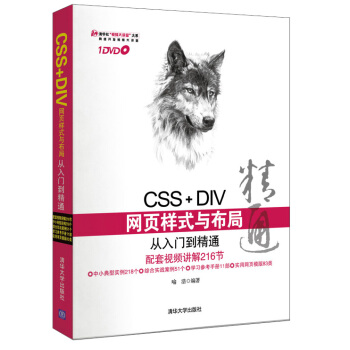
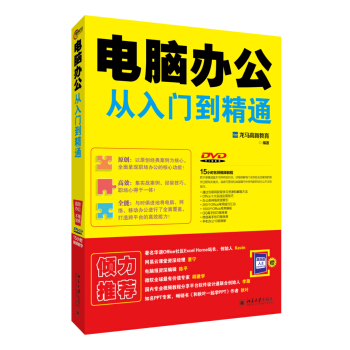
![Java网络编程(第四版) [Java network programming, forth edition] pdf epub mobi 电子书 下载](https://pic.tinynews.org/11544991/566fa288Nd48b1fb0.jpg)



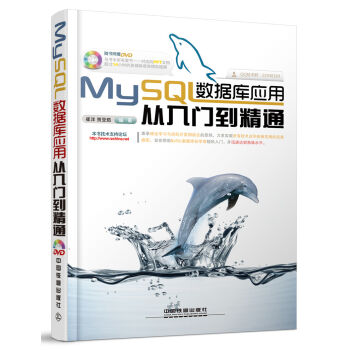
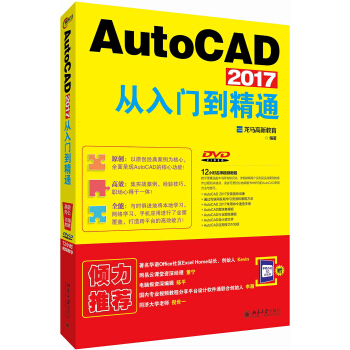

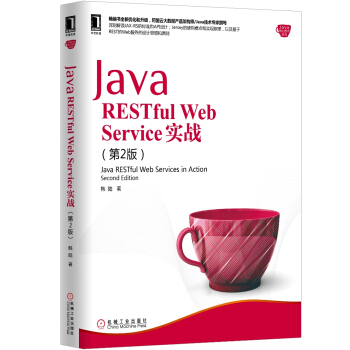




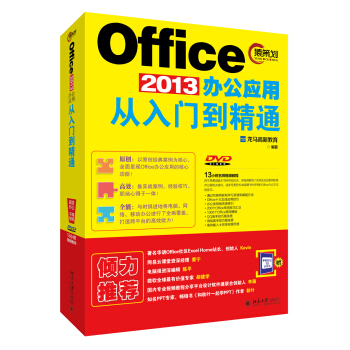
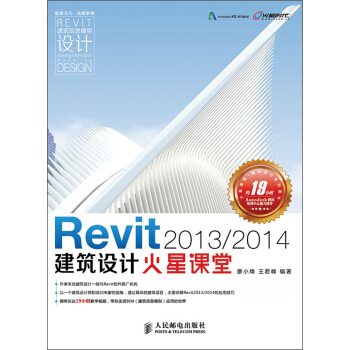
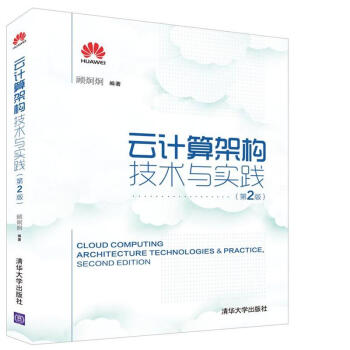
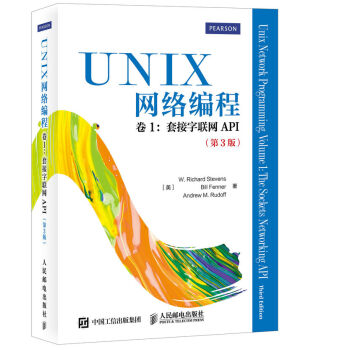
![Android编程权威指南 [Android programming: the big nerd ranch guide] pdf epub mobi 电子书 下载](https://pic.tinynews.org/11431307/rBEhVlMxI50IAAAAAAY7djqvRhAAAKzKgH1m8QABjuO827.jpg)